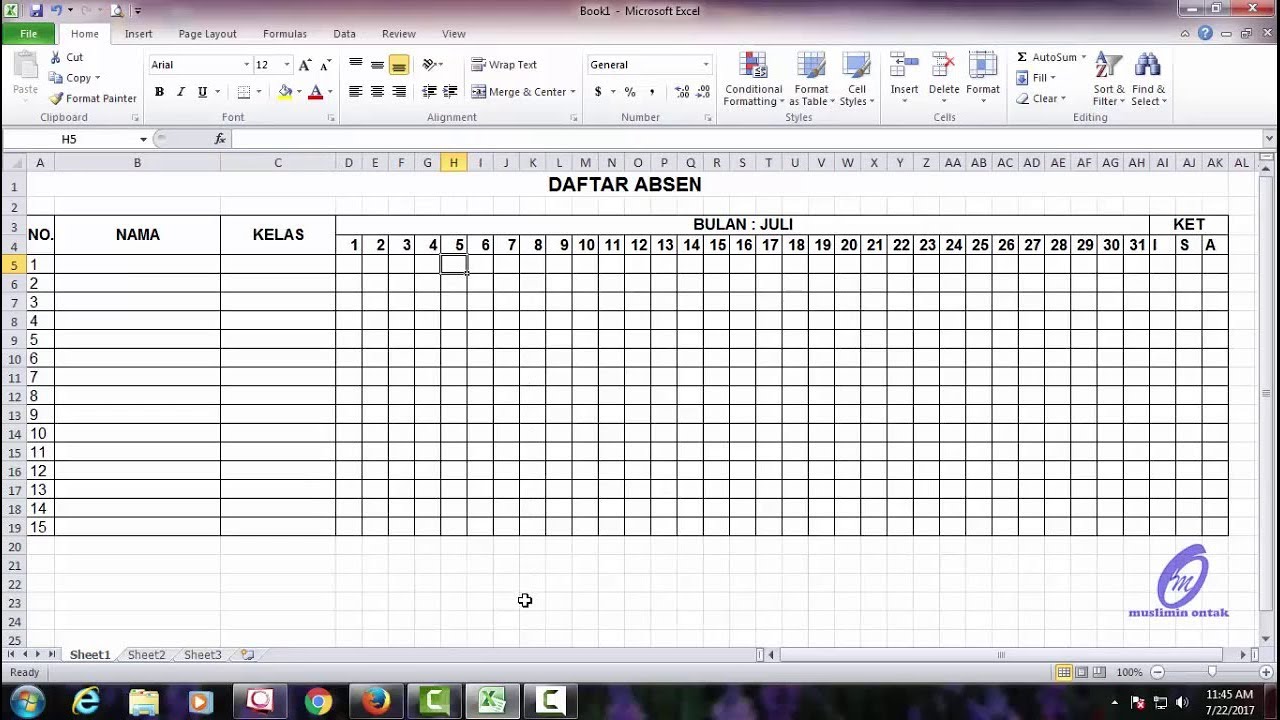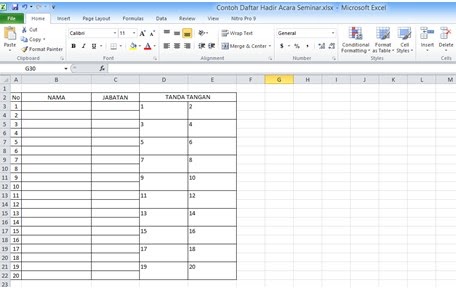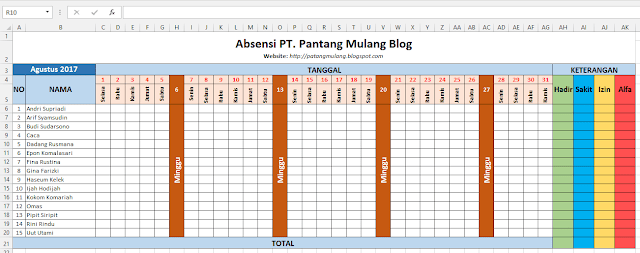Cara Membuat Daftar Absen dengan Microsoft Excel sangat mudah. Mengingat pentingnya absen di kegiatan-kegiatan, baik itu di sekolah, universitas, maupun acara kantor, membuat daftar absen yang rapi dan terstruktur adalah hal yang sangat penting. Dalam artikel ini, akan dijabarkan secara lengkap bagaimana Cara Membuat Daftar Absen di Microsoft Excel dengan tutorial/tutorial video beserta FAQ.
Cara Membuat Daftar Absen di Microsoft Excel
Sebelum memulai membuat daftar absen, ada beberapa hal yang perlu dipersiapkan:
- Data Siswa/Peserta
- Software Microsoft Excel
- Pengetahuan Dasar Menggunakan Microsoft Excel
Setelah persiapan telah selesai, langkah-langkah di bawah ini dapat diikuti untuk membuat daftar absen:
1. Membuat Header
Hal pertama yang perlu dilakukan adalah membuka Microsoft Excel, dan membuat header pada bagian atas lembar kerja excel. Header ini terdiri dari beberapa kolom, yaitu:
- Kolom Nomor Absen
- Kolom Nama
- Kolom Tanggal
- Kolom Keterangan/Hadir/Tidak Hadir
Header ini berguna untuk memberikan informasi dasar kepada operator dan narasumber mengenai data yang tersimpan dalam lembar kerja excel tersebut.
2. Menambahkan Data Siswa/Peserta
Setelah membuat header, langkah selanjutnya adalah menambahkan data siswa/peserta ke dalam lembar kerja Excel. Data siswa/peserta dapat dimasukkan dengan menuliskannya atau dapat dengan langsung melakukan copy-paste dari sumber data lainnya.
3. Memformat Tampilan Tabel
Selanjutnya, setelah data siswa/peserta telah dimasukkan ke dalam lembar kerja excel, maka tampilan tabel dapat di-format kembali agar tampilan lebih rapih dan terstruktur. Format-format yang bisa diatur antara lain seperti jenis huruf, warna tabel dan logo, keterangan hadir/tidak hadir berwarna merah/hijau dan emblem sekolah atau kantor pada header tabel.
4. Menghitung Jumlah Hadir/Tidak Hadir
Langkah selanjutnya setelah tampilan tabel sudah rapih dan terstruktur adalah menghitung jumlah hadir/tidak hadir siswa/peserta. Ada beberapa rumus Excel yang bisa digunakan untuk menghitung jumlah hadir/tidak hadir ini, diantaranya adalah:
1. COUNTIF
Formula ini digunakan untuk menghitung jumlah keberadaan suatu predikat atau suatu string di dalam data sel.
= COUNTIF (range,criteria)
Dimana:
- “range” merujuk pada range data yang ingin dihitung (Contoh = A2:A15)
- “criteria” merujuk pada string/predikat yang ingin dihitung jumlah keberadaannya (contoh = “Hadir” atau “Tidak Hadir”)
2. SUMIF
Formula ini digunakan untuk menghitung jumlah sel yang memenuhi suatu kriteria tertentu dengan memberikan nilai jumlah pada sel yang memenuhi kriteria tertentu.
= SUMIF (range,criteria,sum_range)
Dimana:
- “range” merujuk pada range data yang ingin dihitung (Contoh = A2:A15)
- “criteria” merujuk pada string/predikat yang ingin dihitung jumlah keberadaannya (Contoh = “Hadir” atau “Tidak Hadir”)
- “sum_range” merujuk pada range data yang akan dijumlahkan apabila kriteria terpenuhi (Contoh = B2:B15)
Dengan menggunakan formula COUNTIF atau SUMIF di atas, di table Excel kita dapat dengan mudah menghitung jumlah hadir/tidak hadir siswa/peserta sehingga dapat diolah lebih lanjut atau bisa juga dijadikan referensi untuk melakukan penilainan tertentu mengarah pada semacam penghargaan perserta atau hadiah hadir terbaik.
5. Menyimpan Lembar Kerja Excel
Setelah semua langkah di atas selesai, lembar kerja Excel dapat disimpan, baik itu untuk disimpan pada komputer atau untuk dipertunjukkan lewat proyektor pada guru atau pembimbing.
FAQ
1. Apa keuntungan membuat daftar absen menggunakan Microsoft Excel?
Membuat daftar absen menggunakan Microsoft Excel memiliki beberapa keuntungan, antara lain:
- Mempermudah penyusunan daftar absen dan penggunaan formula format otomatis, sehingga memudahkan pengguna Excel dalam membaca daftar absen.
- Mudah dipertahankan dan mudah dimodifikasi, sehingga memudahkan dalam rangka pengangkatannya yang masif atau publikasi dalam satu pusat data.
- Format yang rapi dan terstruktur, sehingga mempermudah operator dan narasumber mencari data yang dibutuhkan.
- Mempermudah penghitungan jumlah hadir/tidak hadir siswa/peserta sehingga bisa menjadi analisis data untuk koreksi pelaksanaan kegiatan.
2. Apa langkah-langkah yang harus dilakukan apabila sudah selesai membuat daftar absen?
Langkah-langkah yang harus dilakukan setelah membuat daftar absen adalah:
- Saving file yang sudah di edit atau harus disimpan dalam di Google Drive
- Pembaharuan atau pengembangan data absen sesuai periodik tahun kegiatan, dan yang paling penting adalah melakukan tindakan pada data yang signifikan
Cara Membuat Daftar Absen di Microsoft Excel – Tutorial Video
Gambar-Gambar Tutorial Cara Membuat daftar Absen di Microsoft Excel:
Gambar 1
Gambar 2
Gambar 3
Gambar 4
Gambar 5
Semoga artikel ini bermanfaat dan membantu Anda dalam membuat daftar absen di Microsoft Excel. Selamat mencoba!